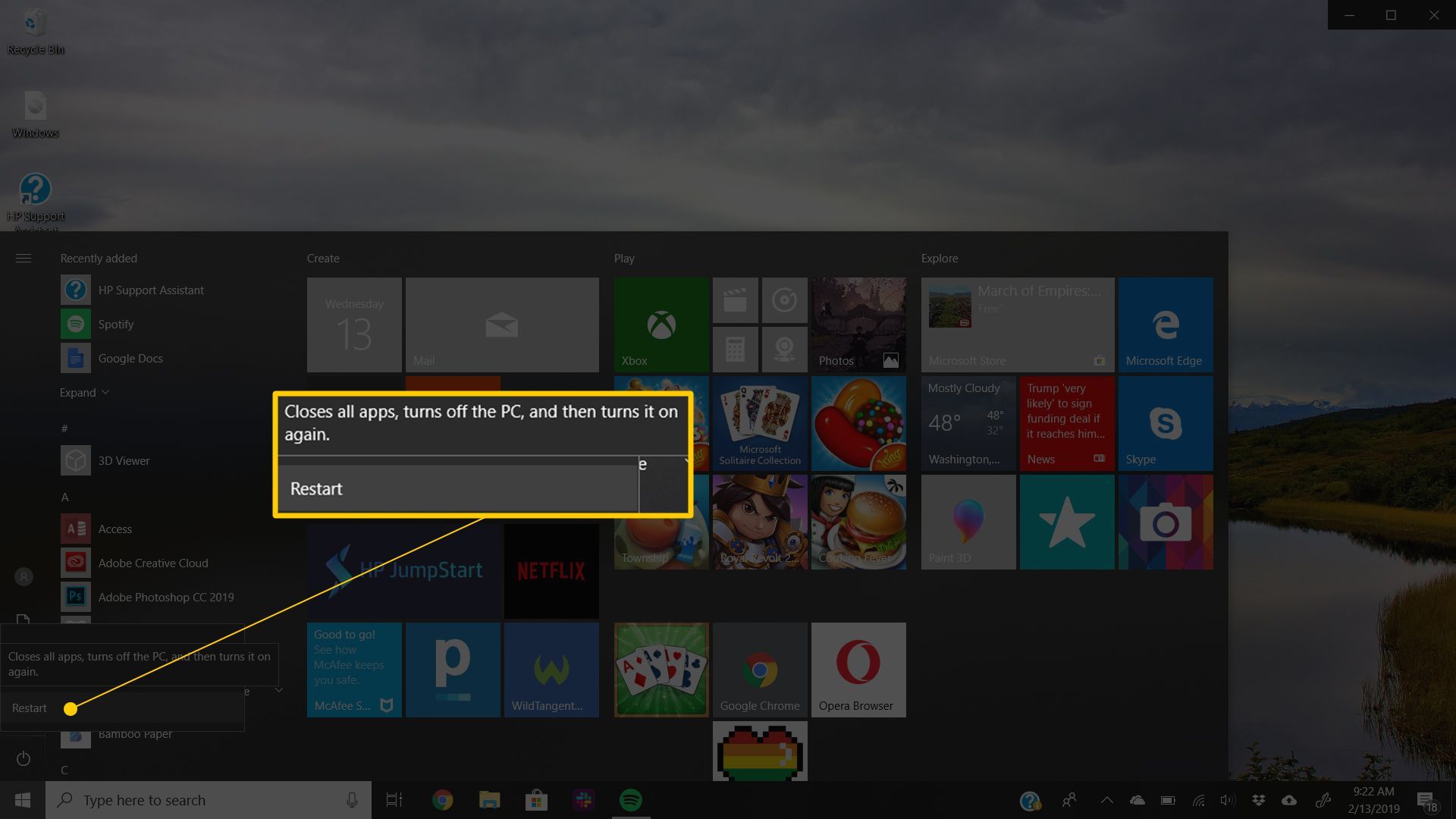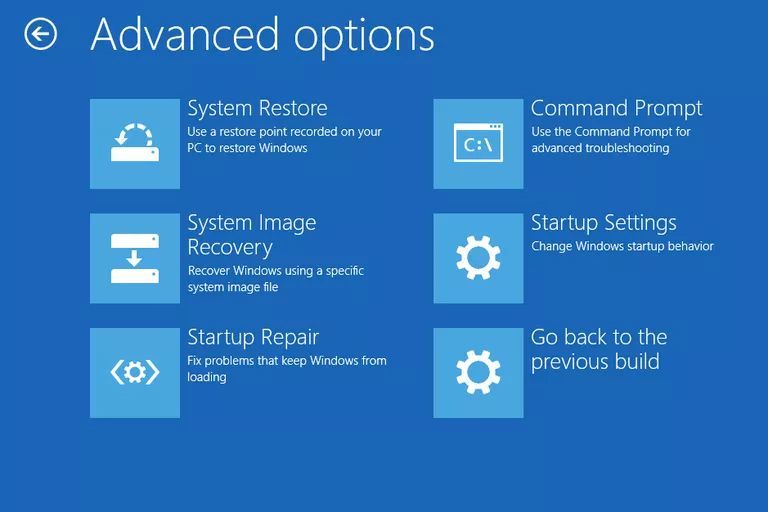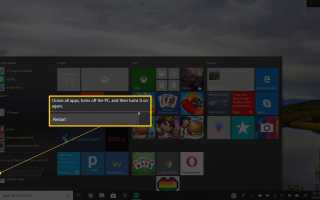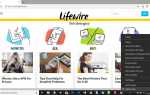Ошибки STOP 0x0000007B вызваны проблемами с драйверами устройств (особенно теми, которые связаны с жестким диском и другими контроллерами хранилища), вирусами, повреждением данных, а иногда даже сбоями оборудования.
Ошибка STOP 0x0000007B всегда будет появляться в сообщении STOP, чаще называемом «Синий экран смерти» (BSOD).
Одна из приведенных ниже ошибок или комбинация обеих ошибок может отображаться в сообщении STOP:
СТОП: 0x0000007B
INACCESSIBLE_BOOT_DEVICE
Ошибка STOP 0x0000007B также может быть сокращена до STOP 0x7B, но полный код STOP всегда будет тем, что отображается в сообщении STOP синего экрана.
Если Windows может запуститься после ошибки STOP 0x7B, вам может быть предложено восстановить Windows из сообщения о неожиданном завершении работы, которое показывает:
Название проблемного события: Синий экран
BCCode: 7b
Любая из операционных систем Microsoft на базе Windows NT может столкнуться с ошибкой STOP 0x0000007B. Это включает в себя Windows 10, Windows 8, Windows 7, Windows Vista, Windows XP, Windows 2000 и Windows NT.
Если STOP 0x0000007B не является точным кодом STOP, который вы видите, или INACCESSIBLE_BOOT_DEVICE не является точным сообщением, проверьте наш полный список кодов ошибок STOP и ознакомьтесь с информацией об устранении неисправностей для сообщения STOP, которое вы видите.
Как исправить ошибки в STOP 0x0000007B
Некоторые из этих шагов могут потребовать доступа к Windows через безопасный режим. Просто пропустите эти шаги, если это невозможно.
Перезагрузите компьютер, если вы этого еще не сделали. Ошибка синего экрана STOP 0x0000007B может быть случайностью.

Вы только что установили или изменили контроллер жесткого диска? Если это так, есть большая вероятность, что внесенное вами изменение вызвало ошибку STOP 0x0000007B.
Отмените изменение и проверьте наличие ошибки синего экрана 0x7B.
В зависимости от того, какие изменения вы внесли, некоторые решения могут включать:
Удаление или перенастройка недавно установленного контроллера жесткого диска
Запуск с последней удачной конфигурации для отмены связанных изменений реестра и драйверов
Использование восстановления системы для отмены последних изменений
Откат драйвера устройства жесткого диска до версии до обновления драйвера
Убедитесь, что цепочка SCSI правильно завершена, если вы используете жесткие диски SCSI на своем компьютере. Известно, что неправильное завершение SCSI вызывает ошибки STOP 0x0000007B.
Большинство домашних компьютеров используют не жесткие диски SCSI, а PATA или SATA.
Убедитесь, что жесткий диск установлен правильно. Неправильно установленный жесткий диск может вызвать ошибки STOP 0x0000007B и другие проблемы.
Убедитесь, что жесткий диск правильно настроен в BIOS. Ошибка STOP 0x0000007B может возникнуть, если настройки жесткого диска в BIOS неверны.
Сканирование компьютера на наличие вирусов. Определенные вредоносные программы, которые заражают основную загрузочную запись (MBR) или загрузочный сектор, могут вызвать ошибки STOP 0x0000007B.
Убедитесь, что ваше антивирусное программное обеспечение обновлено и настроено для сканирования MBR и загрузочного сектора. Смотрите наш список лучших бесплатных антивирусных программ, если у вас его еще нет.
Обновите драйверы для вашего контроллера жесткого диска. Если драйверы контроллера жесткого диска устарели, неверны или повреждены, вероятно, возникнет ошибка STOP 0x0000007B.
Если в процессе установки Windows возникает ошибка STOP 0x0000007B, и вы подозреваете, что причина связана с драйвером, обязательно установите последнюю версию драйвера контроллера жесткого диска от производителя для использования во время установки операционной системы.
Это вероятное решение, если второе шестнадцатеричное число после кода STOP — 0xC0000034.
Измените режим SATA в BIOS на режим IDE. Отключение некоторых расширенных функций дисков SATA в BIOS может помешать появлению ошибки STOP 0x0000007B, особенно если вы видите ее в Windows XP или во время установки Windows XP.
В зависимости от марки и версии BIOS режим SATA может называться режимом AHCI, а режим IDE — режимом Legacy, ATA или режимом совместимости.
Хотя это и не распространенное решение, вы также можете попробовать обратное — посмотрите, выбран ли режим IDE в BIOS, и если да, измените его на AHCI, особенно если вы видите ошибку STOP 0x0000007B в Windows 10, Windows 8, Windows 7, или Windows Vista.
Если вы видите эту ошибку STOP после изменения BIOS на компьютере с Windows 7 или Windows Vista, вам может потребоваться включить драйвер диска AHCI. См. Инструкции Microsoft по внесению этих изменений в реестр Windows.
Запустите chkdsk на вашем жестком диске. Если загрузочный том поврежден, команда chkdsk может исправить повреждение.
Скорее всего, вам придется запустить chkdsk из консоли восстановления.
Это, вероятно, будет решением, если второе шестнадцатеричное число после кода STOP будет 0xC0000032.
Проведите обширную проверку вашего жесткого диска. Если у вашего жесткого диска есть физическая проблема, одна из наиболее вероятных ситуаций — это ошибка STOP 0x0000007B, которую вы видите.
Замените жесткий диск, если выполненная вами диагностика свидетельствует о наличии аппаратной проблемы с диском.
Запустите команду fixmbr, чтобы создать новую основную загрузочную запись. Поврежденная основная загрузочная запись может быть причиной ошибки STOP 0x0000007B.
Это, вероятно, будет решением, если второе шестнадцатеричное число после кода STOP будет 0xC000000E.
Очистить CMOS. Иногда ошибка STOP 0x0000007B вызвана проблемой памяти BIOS. Очистка CMOS может решить эту проблему.
Обновите свой BIOS. В некоторых ситуациях устаревший BIOS может вызвать ошибку STOP 0x0000007B из-за несовместимости с контроллером жесткого диска.
Обновите прошивку контроллера жесткого диска, если это возможно. Как и в случае с BIOS на предыдущем шаге, несовместимость может быть причиной ошибки 0x7B, а обновление встроенного ПО от производителя может исправить проблему.
Восстановите установку Windows. Если вы только что заменили материнскую плату на компьютере без переустановки Windows, это, вероятно, решит вашу проблему.

Иногда восстановление Windows не исправит ошибку STOP 0x0000007B. В этих случаях чистая установка Windows должна помочь.
Если вы не только заменили материнскую плату, переустановка Windows, вероятно, не решит проблему STOP 0x7B.
Выполните простое устранение ошибок STOP. Если ни один из указанных выше шагов не поможет исправить ошибку STOP 0x0000007B, которую вы видите, посмотрите это общее руководство по устранению ошибок STOP. Поскольку большинство ошибок STOP вызываются аналогичным образом, некоторые предложения могут помочь.
Пожалуйста, дайте мне знать, если вы исправили синий экран смерти с помощью кода STOP 0x0000007B, используя метод, которого у меня нет выше. Я хотел бы, чтобы эта страница обновлялась самой точной информацией об устранении ошибок STOP 0x0000007B, насколько это возможно.
Нужна дополнительная помощь?
Если вы не заинтересованы в устранении этой проблемы самостоятельно, см. Как исправить мой компьютер? полный список вариантов поддержки, а также помощь по всем вопросам, таким как определение затрат на ремонт, удаление ваших файлов, выбор службы ремонта и многое другое.